Flash轻松制作“抢劫”搞笑QQ表情
QQ表情已经成为一种流行文化,聊天的时候我们经常会被一些搞怪的QQ表情逗得忍俊不禁。其实有些表情制作也不难,只要掌握一些Flash的基本操作,我们就可以把自己的好创意也制成表情。本实例来自我自己画的一套“圆圆&溜溜”搞怪表情中的一个,下面是制作过程的详解,希望有助于大家学习Flash动画以及表情制作的基本原理。
下面我们先来看看效果:

效果图1

效果图2
制作步骤:
1、新建一个200*200像素的Flash文档。首先我们来画卡通娃娃“溜溜”,用椭圆工具画出如下两个椭圆。
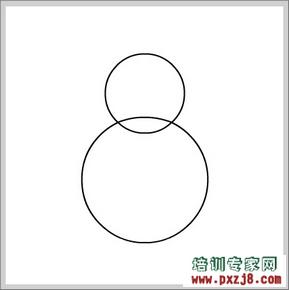
图1
2、用挑选工具将两个椭圆的相交线选中,按Delete键删掉。
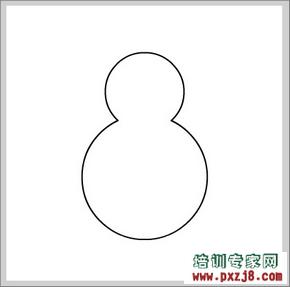
图2
3、在头顶中间画一个小椭圆,填充红色,作为红头绳。

图3
4、在小椭圆上用直线工具画出如下三角形,填充黑色,这是“溜溜”的冲天小辫子。
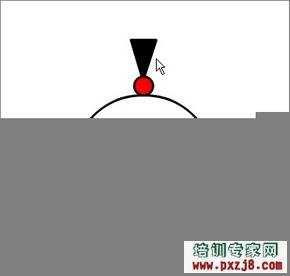
图4
5、眼睛。先用直线工具画出基本形状,再用挑选工具拖拉调整为曲线即可。
6、嘴巴。先用直线工具画出如下三角形。

图6
7、再用挑选工具调整为如下形状,这是强盗滴愤怒表情。

图7
8、手臂。新建一个图层,命名为“右”。先用直线工具画出手臂的基本形状,再用挑选工具选中手臂与身体相交的线条并删掉。

图8
9、用挑选工具将手臂调整为如下形状。
10、选中手臂,Ctrl+C复制,新建一个图层,命名为“左”,Ctrl+V粘贴。用任意变形工具将复制出的手臂调整到如下角度和位置。

图10
11、画手指。按住Alt键在手臂的线条上拖动出手指并调整到如下形状。

图11
www.pxzj8.com
12、为了让手臂遮住下面身体的线条,要给手臂填充白色。先用直线工具将手臂连接成封闭图形,用颜料桶工具填色之后再删除封口线。最后将这只手Ctrl+G群组。

图12
13、画菜刀。在“左”图层用矩形工具画出如下两个矩形。
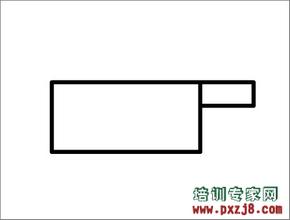
图13
14、用挑选工具拖动两个矩形的节点到如下位置。
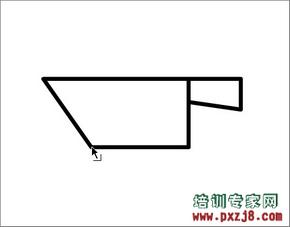
图14
15、再用挑选工具调整出刀锋的曲线,一把锋利的菜刀就搞定了,将菜刀Ctrl+G群组。
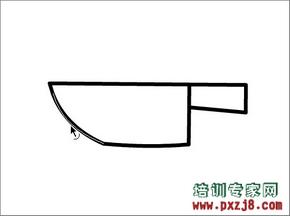
图15
www.pxzj8.com
16、将菜刀放在如下位置,点右键选“排列/移至底层”,就放到手下面去了。
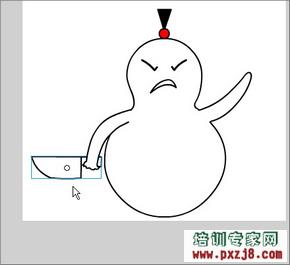
图16
17、画斧子。在“右”图层用矩形工具画出如下两个矩形。
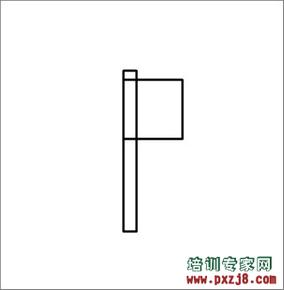
图17
18、用挑选工具调整出斧子刀锋的曲线即可,跟菜刀一样容易。
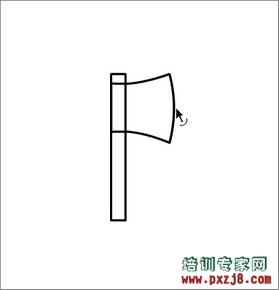
图18
19、将斧子Ctrl+G群组后放在手臂上如下位置。

图19
20、为了让斧子遮住下面的手臂,双击斧子进入对象编辑界面,用颜料桶工具给手柄填充白色即可。

图20
21、画握住斧子的手。回到场景中,用椭圆工具在斧子手柄上画出如下白色椭圆,画之前要选中工具栏最下面的“对象绘制”按钮。

图21
22、用挑选工具将椭圆调整为如下形状。

图22
www.pxzj8.com
23、添加文字。新建一个图层,用文字工具打上文字,这话大家一定不陌生吧。

图23
24、先用矩形工具在文字周围画出外框。

图24
25、再用直线工具在矩形框的四个角上画出如下直线。

图25
26、用挑选工具删除多余的线条,并将四个角调整为圆形。

图26
27、用直线工具画出文字框上的箭头,删除多余线条,完成文字。

图27
28、做动画之前先整理一下图层,“左”图层是左边的手和菜刀,“右”图层是右边的手和斧子,“字”图层是文字和话框,其余部分为“身体”层。
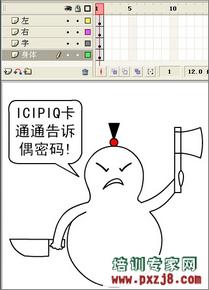
图28
www.pxzj8.com
29、在“左”图层的第2帧处按F6插入关键帧,用任意变形工具将手臂和菜刀向下旋转一定的角度,注意变形框的中心点要先移动到右上角处。
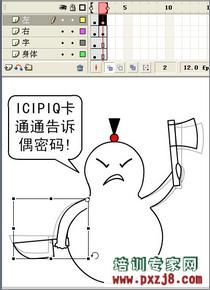
图29
30、在“右”图层的第2帧处按F6插入关键帧,用任意变形工具将手臂和菜刀也旋转一定的角度,而变形框的中心点要先移动到左下角处。
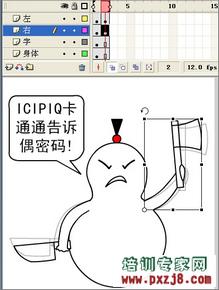
图30
31、按住Shift键同时选中“左”图层的第1、2帧,点右键选“复制帧”。
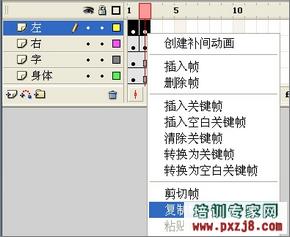
图31
32、在“左”图层的第3帧处点右键选“粘贴帧”,完成这只手臂摆动的效果。

图32
33、对“右”图层也执行同样的复制粘贴操作。在文字图层的第4帧处按F7插入空白关键帧,这是文字的闪动效果。最后在身体层的第4帧处按F5插入帧,表示画面延续到这一帧。
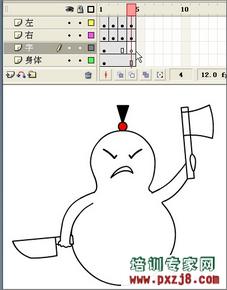
图33
34、到这里我们的搞笑表情“抢劫”就做好了,Ctrl+Enter测试一下吧。最后选择文件/导出/导出影片,格式选gif就可以导出动态图了。

效果图1
35、通过修改两个娃娃的表情和动作,我们还可以轻松做出更多更有趣的表情。下面这个表情就是在本例基础上修改而来的,自己动手试一下吧。

效果图2
Tag:Flash教程,flash视频教程,flash8教程,flash动画教程,flash制作教程,flash教程下载,电脑知识学习 - 网页制作 - Flash教程
- · Flash cs3制作炫丽的烟花效果
- · Flash CS3仿真艺术:制作卡片翻转效果
- · Flash CS3仿真艺术设计:压扁与拉伸运用
- · Flash CS3仿真艺术设计:制作飞舞的蝴蝶
- · Flash CS4 3D工具和骨骼工具体验及实例
- · Flash CS3仿真设计教程:模糊滤镜的应用
- · Flash制作低排放高节能的汽车广告动画
- · Flash CS4制作动感旋转的立体字动画效果
- · Flash CS4实例教程:打造星光四射的莲花
- · 2009国外获奖Flash网站
- · 如何删除Flash右键菜单
- · 屏蔽flash右键方法
- · Flash8的一些技巧
- · Flash应用教程:运用扩展管理器完成图层的
- · Flash轻松制作“抢劫”搞笑QQ表情


